
¿Quieres que el contenido que subes a tus cuentas de redes sociales tenga aún un mayor alcance? Pues deberías empezar a implementar lo que hacen la mayoría de los influcencers, ¿qué cosa? Añadirles subtítulos a todos tus vídeos.
Si bien esto podría llegar a parecer complicado de realizar, hay diversas aplicaciones que te permiten generar subtítulos de forma automática. Una de las mejores, y por la cual hacemos este artículo, para llevar a cabo dicho procedimiento es CapCut.
Esta poderosa herramienta de edición de vídeos, dispone de una función que se encarga de poner subtítulos automáticos en cualquier vídeo. El único requisito que se debe cumplir para que la misma funcione, es que el sonido del vídeo esté activado.
Así puedes ponerle subtítulos automáticos a tus vídeos en CapCut
Antes de que te mostremos el tutorial en cuestión, tendrás que descargar CapCut en tu móvil. Si ya tienes instalada la app, podrás añadir subtítulos de forma automática en cualquier vídeo siguiendo estos pasos:

- Primero tendrás que abrir la app de CapCut desde tu dispositivo móvil.
- Una vez que estés dentro de la aplicación de edición de vídeos, deberás pinchar sobre la opción que dice “Nuevo proyecto”.
- Selecciona el vídeo al cual deseas añadirle subtítulos automáticos.
- Una vez seleccionado el vídeo, tendrás que pinchar sobre el botón de color celeste que dice “Agregar”.
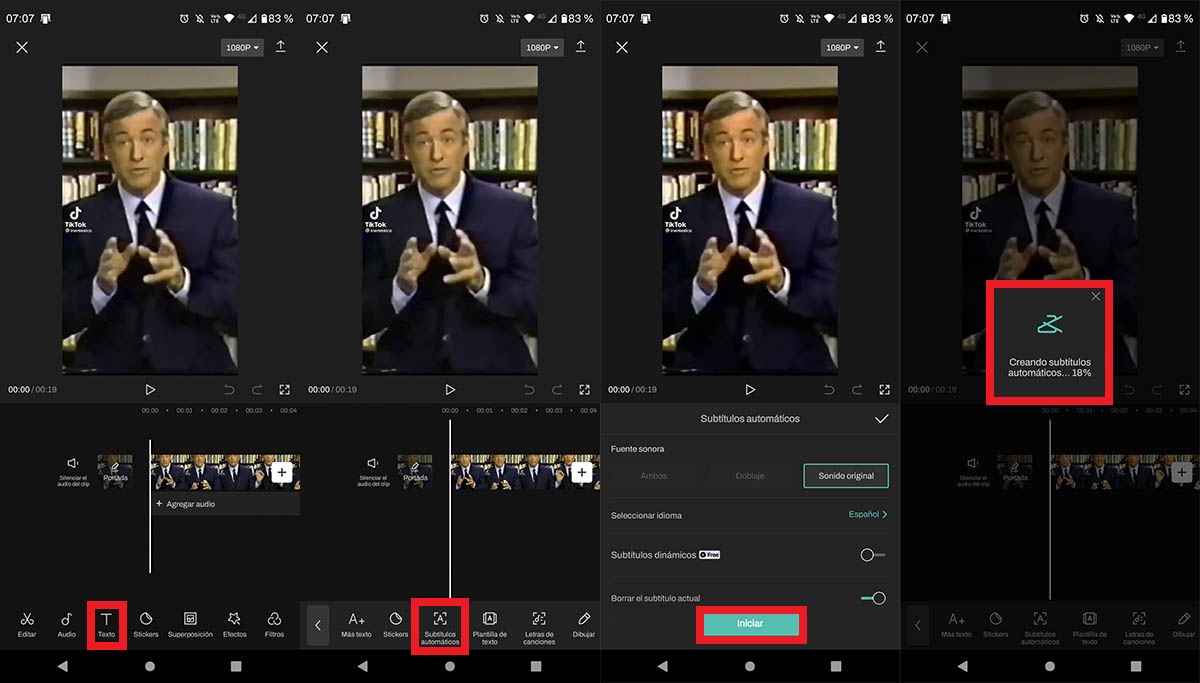
- Por consiguiente, deberás presionar sobre la opción que dice “Texto”, la cual se ubica en la parte inferior de la pantalla.
- Luego, tendrás que darle a la opción “Subtítulos automáticos”.
- Se desplegará un nuevo menú, dentro del mismo deberás pinchar en “Iniciar” para que CapCut analice el audio de tu vídeo.
- La app empezará a crear los subtítulos automáticos. Este procedimiento puede llegar a tomar más de 10 minutos en completarse, todo dependerá de la cantidad de subtítulos que deban añadirse.

- CapCut te mostrará una vista previa de los subtítulos que se han generado. Puedes modificar las palabras si alguna fue subtitulada de forma errónea.
- Para exportar el vídeo, tendrás que presionar sobre la flecha que se muestra en la parte superior derecha de la pantalla.
- Espera a que se procese todo el vídeo.
- Por último, podrás compartir el vídeo en cualquier red social (el mismo se almacenará de forma automática en la memoria de tu terminal).
Aprovechamos para recordarte que esta función también está presente en la versión de CapCut para PC. Eso sí, los pasos a seguir en dicho caso son ligeramente diferentes.
















